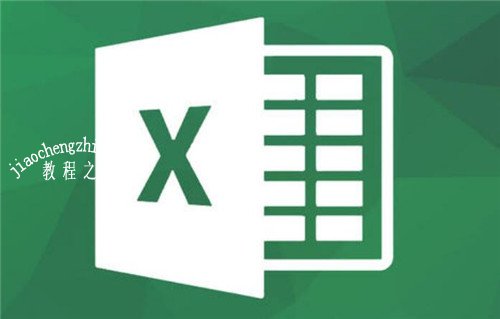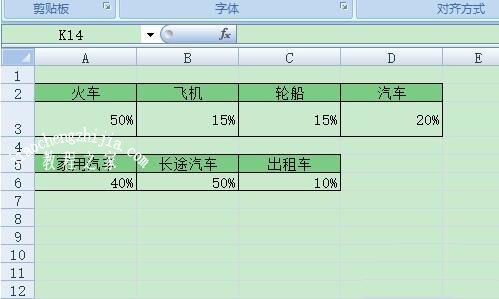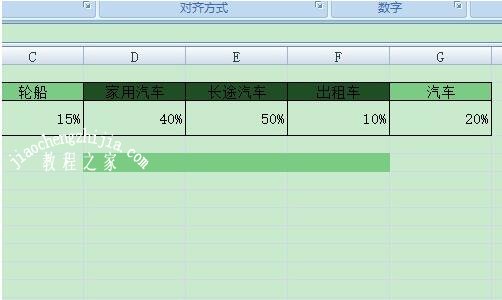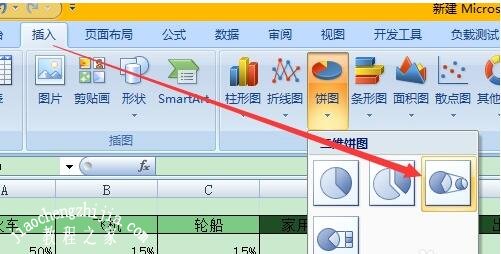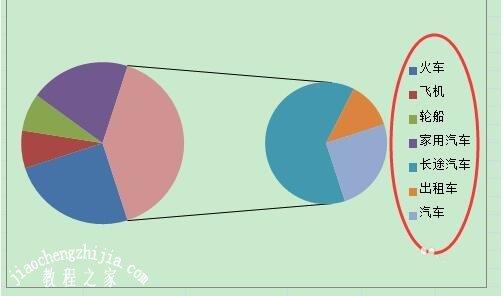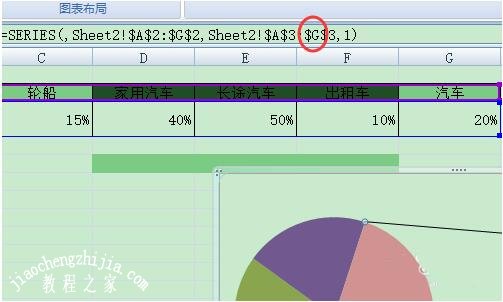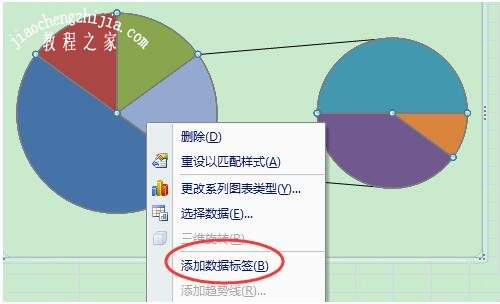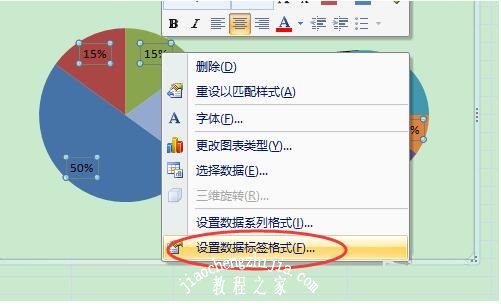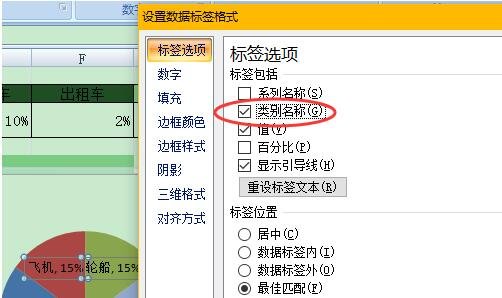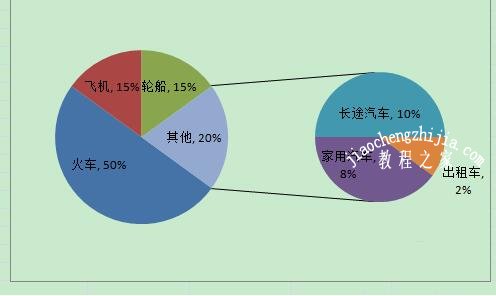excel怎么制作子母饼图 excel制作子母饼图步骤教程 |
您所在的位置:网站首页 › excel怎么做交叉饼图 › excel怎么制作子母饼图 excel制作子母饼图步骤教程 |
excel怎么制作子母饼图 excel制作子母饼图步骤教程
|
现在大多数excel用户都会制作饼图来统计数据,如果我们需要的是更高级的字母饼图呢?相信有多数的excel初学者不清楚,那么下面小编就为大家带来excel制作子母饼图的详细步骤教程,不会制作的朋友可以多看几遍教程学习下。
1、我们以出行的交通工具为例进行测试。
2、首先我们改变一下表格的结构,将下面汽车的分类插入的上面总分类表中。
3、打开插入选项卡,找到饼图,插入一个子母饼图。
4、这样生成一个默认效果的饼图,然后单击图例,按delete键删除。
5、右击饼图,选择设置数据系列格式。
6、设置数据系列格式窗口中,进行一下设置。
7、然后选中图标,将公式中的G改成F。
8、更改一下比例,将汽车分类的比例调整成整个表中的占比。
9、这样图例基本完成,右击图表,选中添加数据标签。
10、添加数据标签后,可以发现只添加了百分比,我们需要将类别添加上,右击标签,设置数据标签格式。
11、设置数据标签格式窗口中,我们勾选上类别名称。
12、字母图可以了,哈哈。
以上便是‘excel怎么制作子母饼图 excel制作子母饼图步骤教程’的全部内容了,希望可以为大家带来帮助,如果你还想了解更多关于excel表格的使用技巧,可以进入教程之家网了解一下。 |
【本文地址】
今日新闻 |
推荐新闻 |